KODI in italiano in 5 minuti con i migliori add-on, TV in chiaro abilitata con loghi canali ed EPG la migliori repository tra cui ABA Repo, TvAddons, Metalkettle, Shanis e Origin.
IMPORTANTE: se siete su Kodi 17 potete segure il breve video tutorial che abbiamo messo a fine articolo 🙂
In questa guida partiremo da zero, o meglio, dell’installazione di Kodi in inglese fino a a quella di KodiMod. Ecco tutti i passaggi da seguire:
- Cliccate QUI e scaricate la versione relativa al vostro sistema operativo (se siete su Linux seguite questa guida)
IPVANISH: Vuoi navigare e utilizzare Kodi in anonimato e in modo del tutto sicuro? IPVanish è la soluzione. Per info e costi date un’occhiata al nostro articolo oppure visitate la pagina ufficiale cliccando su QUESTO LINK“.
PUREVPN: Un altro ottimo metodo per navigare in anonimato e al sicuro su Kodi, Android, iOS, Firestick e tanto altro. Leggi il nostro articolo oppure clicca QUI per ricevere maggiori informazioni.
ATTENZIONE: GUIDA PER TEMA CONFLUENCE (KODI 16)
- Installate Kodi e avviatelo
- Al primo avvio se siete su Windows cliccate SI alla richiesta di accesso al Firewall
Ora Kodi è in inglese ma non preoccupatevi 🙂
- Spostatevi a destra, portatevi su SYSTEM e cliccate su File manager
- Nella colonna di sinistra cliccate su Add source
- Cliccate su <None> e inserite questo indirizzo: https://androidaba.net/addons
- Cliccate su Done
- Rinominate la sorgente in aba repo e cliccate su Done
- Tornate indietro e cliccate su SYSTEM / Add-ons / Install from zip file / aba repo
- Cercate il file plugin.video.KodiMod-X.X.X.zip ed installatelo cliccandoci su una volta
- Attendete la notifica di conferma dell’installazione e tornate nella home di Kodi
- Cliccate su VIDEOS / Video add-ons/ KodiMod
Benvenuti su KodiMod, l’add-on ufficiale di androidaba.net grazie a cui potrai installare le nostre builds aggiornate mensilmente 🙂
- Cliccate sull’ultima icona disponibile che equivale alla nostra build più recente
- Partirà l’installazione che prevede una fase di download ed estrazione
- Al termine del processo seguite le indicazioni suggerite dal pop-up ovvero, cliccate su OK e su Yes, Close
- Se Kodi non si chiude in automatico tornate nella home e cliccate sul tasto OFF in basso a sinistra e confermate cliccando su Esci
ATTENZIONE!!!
A questo punto basterebbe riavviare per avere la lingua in italiano, la home con i collegamenti e la TV abilitata ma su alcuni dispositivi potrebbe installare solo gli add-on e non mostrare i collegamenti, la TV e la lingua italiana. In tal caso ecco la soluzione:
Come impostare la lingua italiana
- Cliccate su SYSTEM
- Cliccate su Appareance quindi su international e Language
- Scorrete giù e cliccate su Italian
- Fatto 🙂
Come abilitare la TV
- Cliccate su TV
- In Generale portatevi a destra e cliccate su Abilitato
- Tornate nella home ed ecco la voce TV nel menù principale 😀
- Cliccateci su e buona visione 😛
IPVANISH: Vuoi navigare e utilizzare Kodi in anonimato e in modo del tutto sicuro? IPVanish è la soluzione. Per info e costi date un’occhiata al nostro articolo oppure visitate la pagina ufficiale cliccando su QUESTO LINK“.
Guarda il video tutorial
KODI 17 IN 5 MINUTI
KODI 16 IN ITALIANO IN 5 MINUTI
Per altre info non esitate a contattarci tramite il widget Assistenza Tecnica.
Se vi piace il nostro sito offriteci un caffè o almeno visitateci senza Adblock 😛
















![Nasce GURUHITECH, l’alternativa a KodiMod 100% legale [KODI] guruhitech fanart](https://www.androidaba.net/wp-content/uploads/2021/01/guruhitech-fanart2-218x150.jpg)




























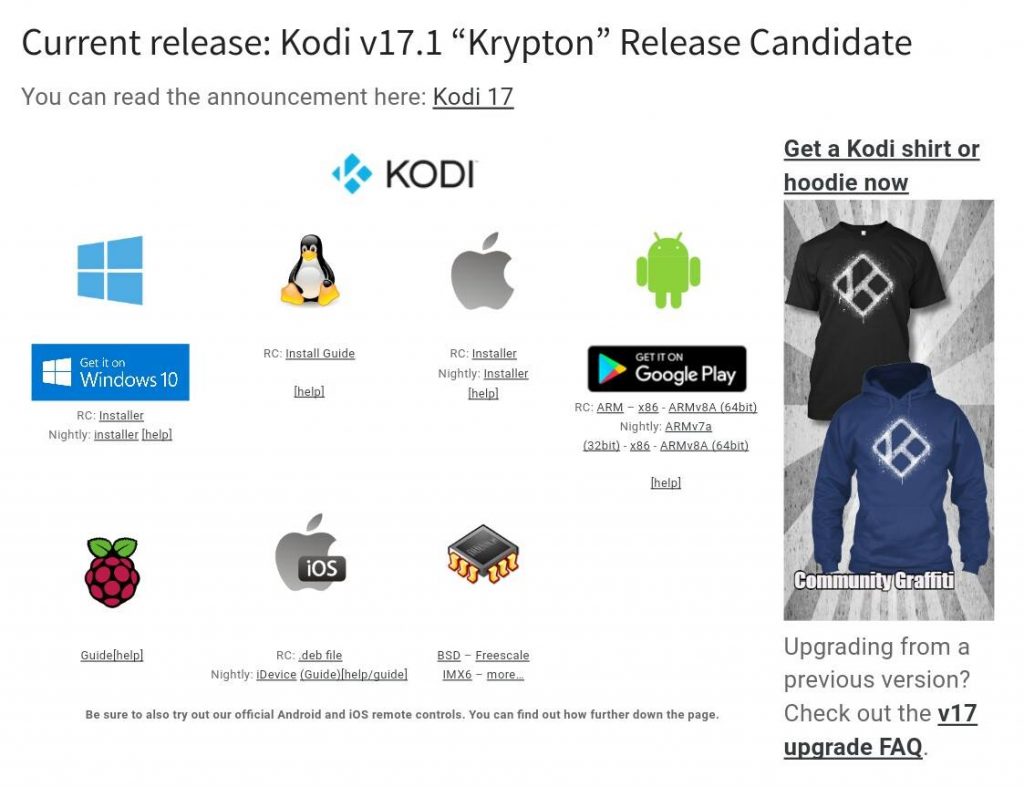
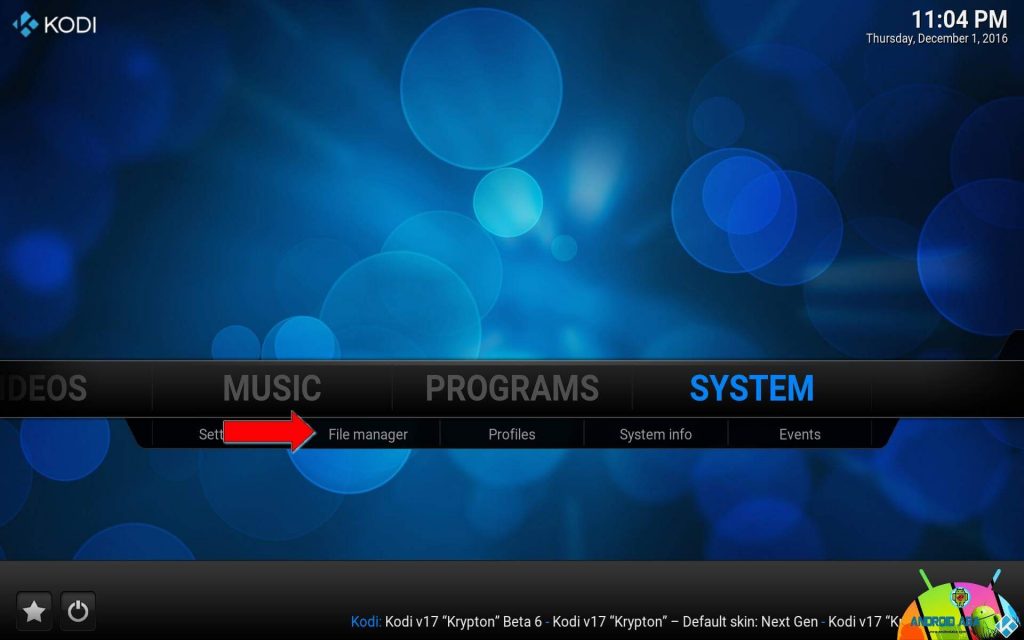
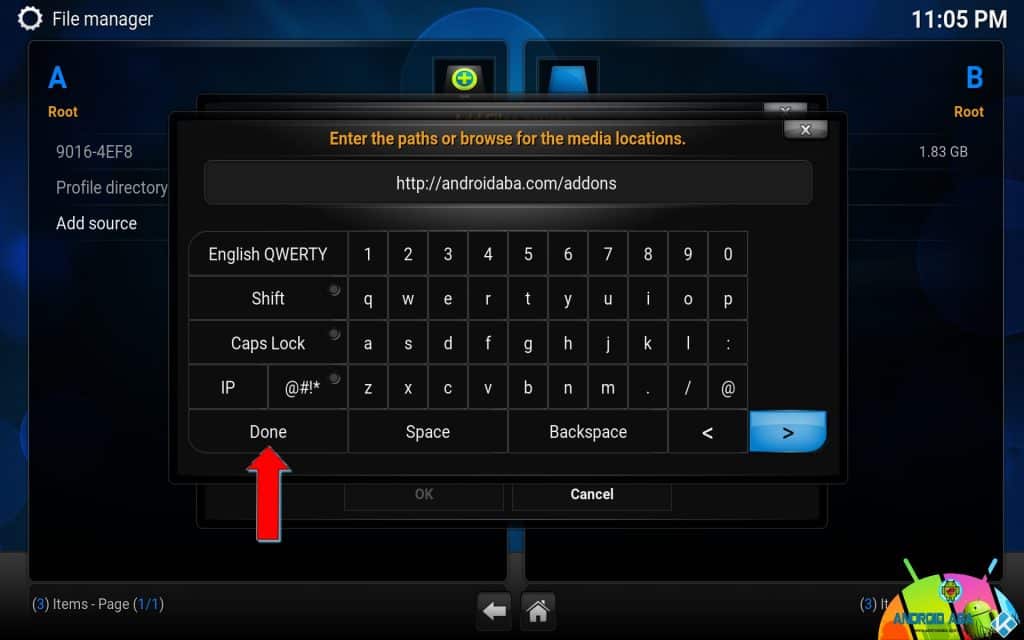
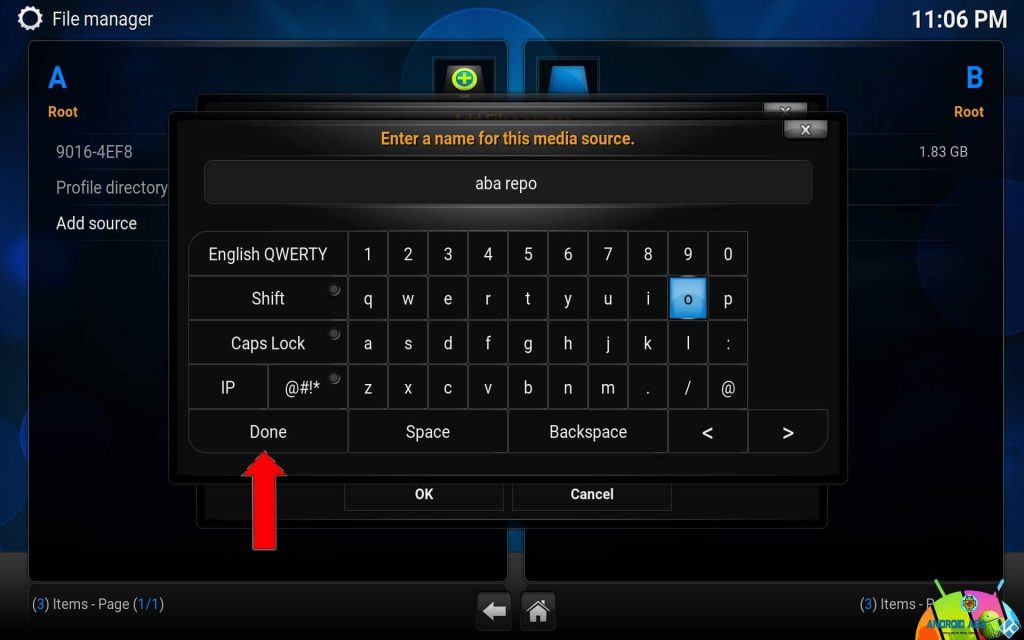
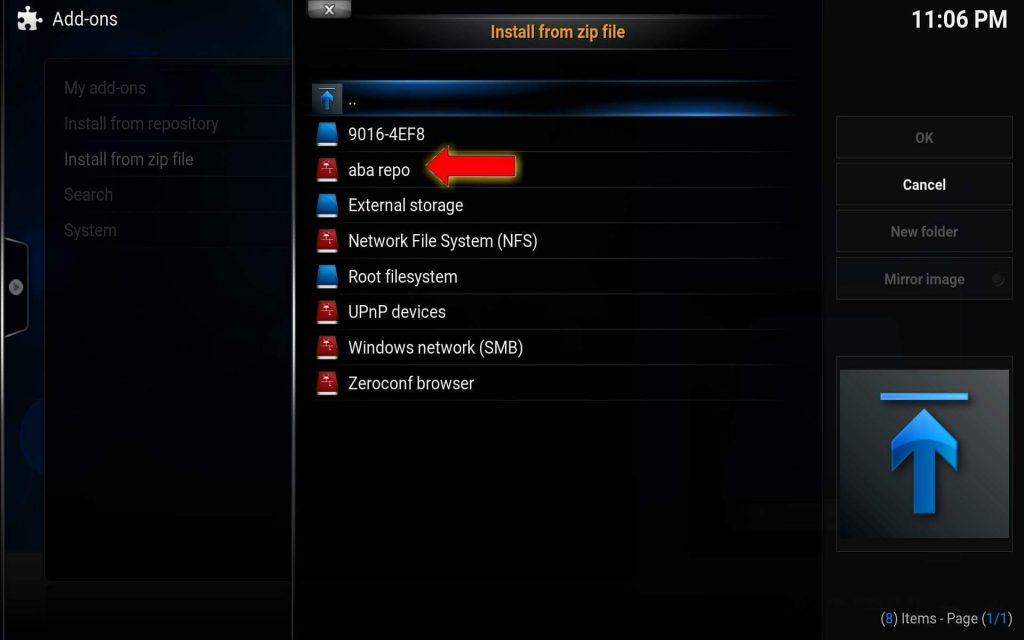
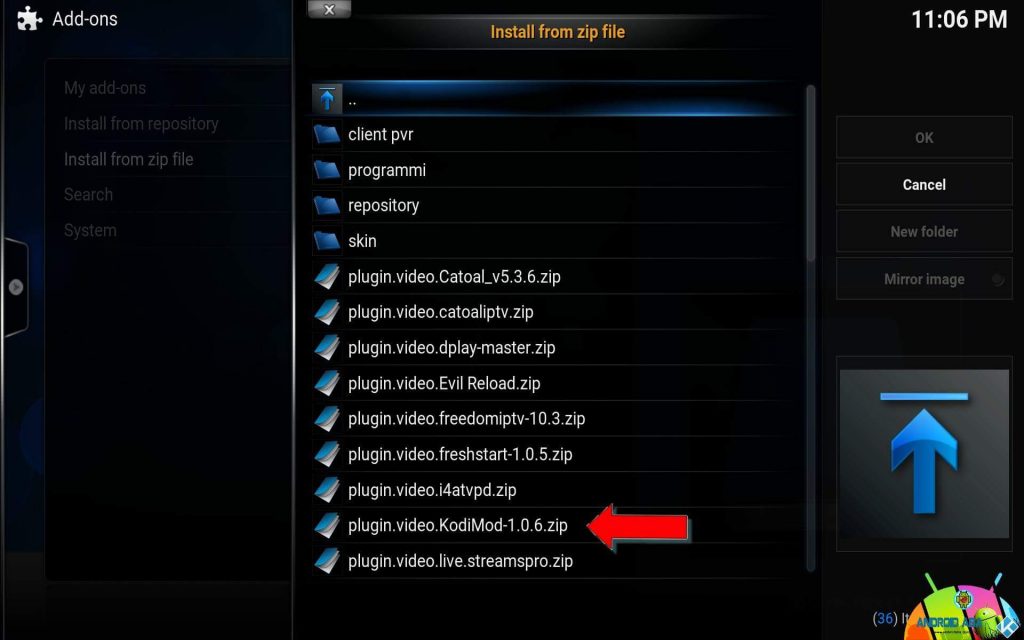
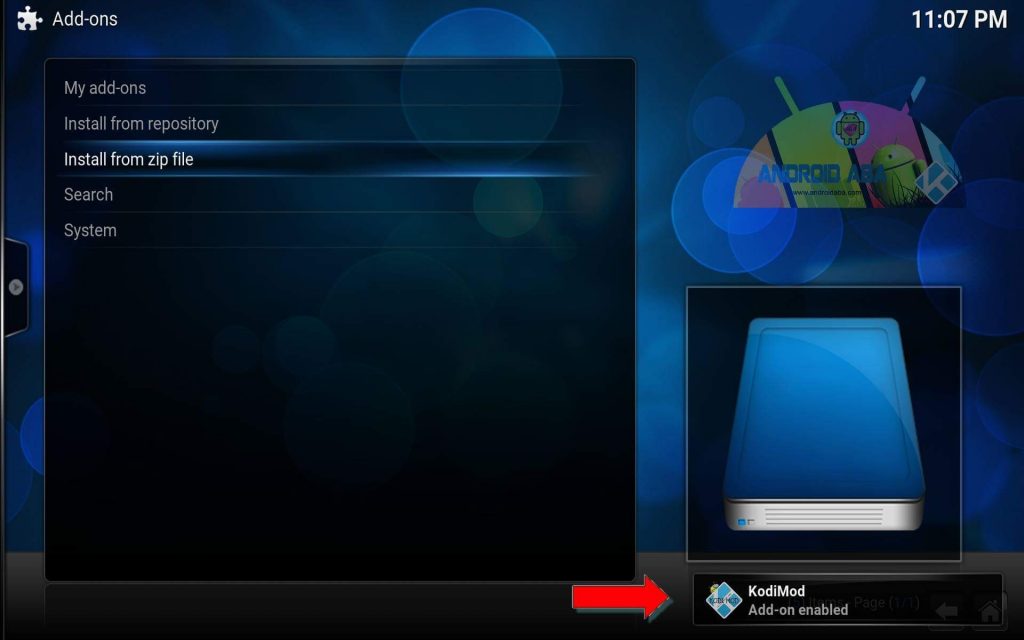
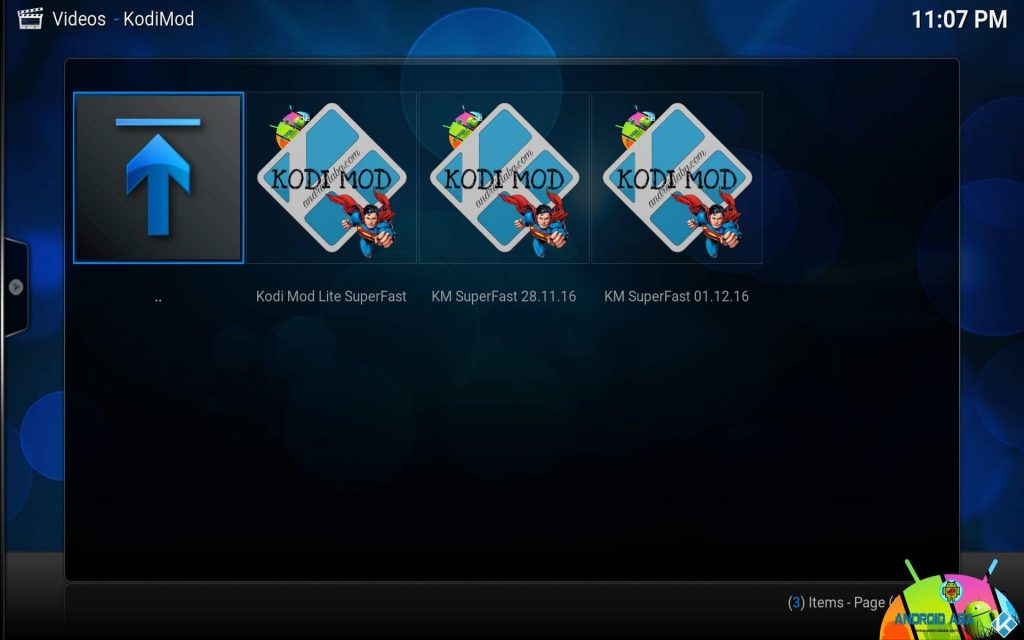
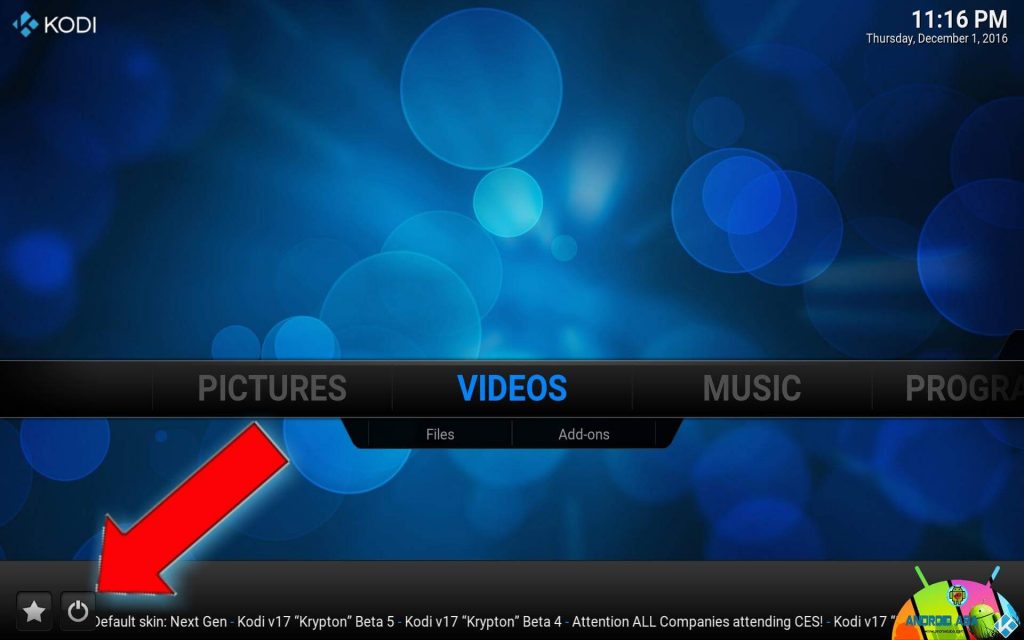


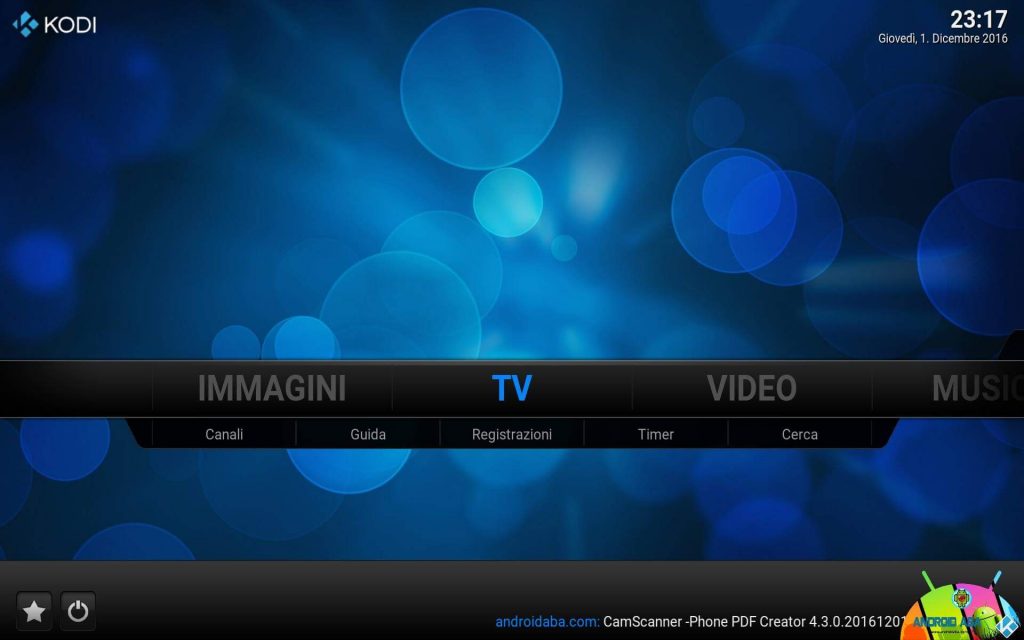
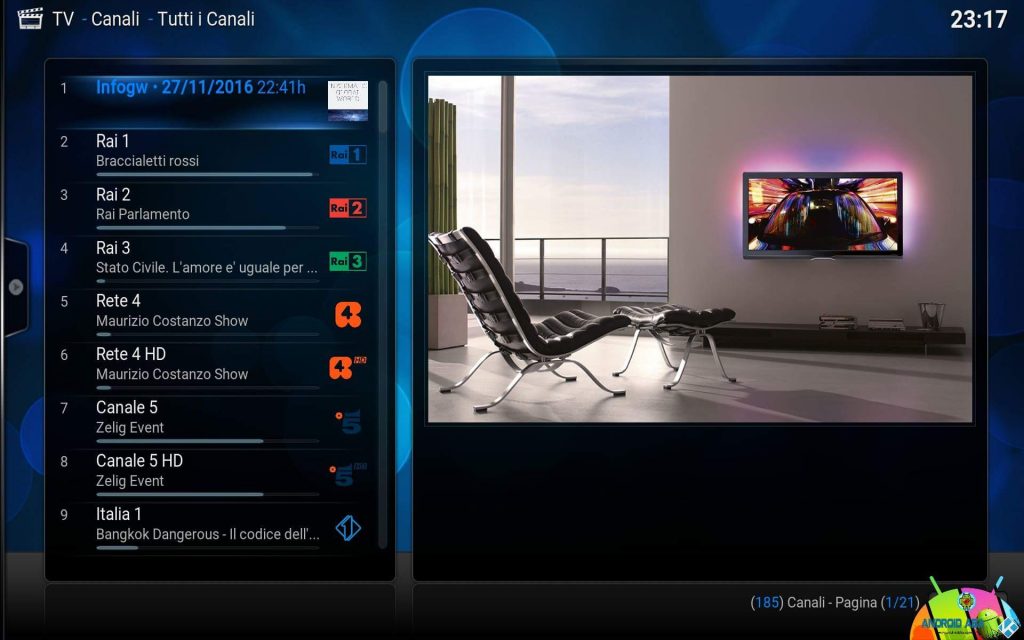


![Fido Video Addon [KODI] fido video addon fanart](https://www.androidaba.net/wp-content/uploads/2020/12/fido-video-addon-fanart-218x150.jpeg)






Ho seguito questa guida con Kodi 18 su windows, mi ha chiesto di inserire un PVR something, e dopo aver scelto njoy non riesco più nè a cambiare pvr (non trovo dove cambiarlo) nè riesco a vedere la tv. c’è qualcosa di diverso da fare da desktop?
Ciao, per Kodi 18 il PVR si abilita così
https://www.androidaba.com/kodi-18-come-installare-il-client-pvr-per-vedere-la-tv/
Grazie mille adesso ci sono riuscito ed è tutto installato! Purtroppo non riesco nessun canale Sky.
Siete i migliori ugualmente!
Per i canali satellitari non devi usare il PVR perchè la lista che abbiamo messo noi è solo un esempio, devi cercare negli addon installati.. cerca been che ce ne sono un’infinità. Li trovi anche nei preferiti
ho installato kodi su autobus con TIP-Link WIFY tv e partite dopo poco perdo segnale mi aiutate
Ciao Andrea, purtroppo non abbiamo capito nulla :/
Per assistenza contattaci dall’apposito widget oppure via email: [email protected]
Grazie 🙂
PER DARE UN COMMENTO LO DOVREI VEDER FUNZIONARE. PROVVEDETE AD INSTALLARLO. GRAZIE
Ciao Croce, non scrivere in maiuscolo, vuol dire che stai urlando :/
Che significa il tuo commento? La Mod funziona benissimo -_-
Ciao io ho seguito tutto alla lettera però livestreamspro è vuoto,ho disinstallato e reinstallato tante volte ma niente da fare
Ciao Mary, livestream lo trovi fornito solo se installi la nostra Mod.. sei sicura di averlo fatto?
l’articolo è questo
https://www.androidaba.com/kodi-mod-la-nuova-versione-lite-superfast/
Livestream è vuoto se non cci metti tu qualcosa :/
La guida per livestreamspro è questa e parla cbhiaro 🙂
https://www.androidaba.com/livestreamspro-kodi/
Scusate l’ignoranza. Kodi non funziona sui phablet? S7edge
Ciao Francesco, Kodi su S7 Edge funziona benissimo come su tutti gli altri dispositivi android 🙂
Ciao, ho fatto tutto perfettamente come nella guida ma quando clicco su qualunque film a volte mi dice “Riproduzione fallita di uno o più elementi. Controlla il log per ulteriori informazioni su questo messaggio.”, altre volte invece “errore evil king 6 visualizza il log per ulterioiri informazioni”, potete dirmi se c’è una soluzione al problema? Grazie in anticipo
Ciao Nicola, quello succede qiuando sbagli addon… per i film devi usare gli addon specifici.. ovvero Stream On Demand o Stream On Demand PURE ITA 🙂
li trovi qui
https://www.androidaba.com/kodi-migliori-add-italiani/
Per capire come funziona questo mondo ti consigliamo di leggere questo articolo 🙂
https://www.androidaba.com/kodi-e-il-buffering-iptv-ce-una-soluzione/
Buongiorno a tutti! ho installato lultima versione di KODI…aggiunto ABA ADDONS….clicco su KODIMOD…..INSTALLA….ma quando vado ad aprire l’add-on restituisce errore.
cosa puo’ essere? grazie in anticipo per l’aiuto.
S.O. Win 10 / 64 Bit
Ciao Paolo per assistenza conviene contattarci via email all’indirizzo [email protected]. grazie
Ciao Paolo, per assistenza contattaci dal widget apposito oppure via email: [email protected]. Grazie 🙂
Ciao!
Ho eseguito ogni passaggio come descritto e tutto pare funzionare, ma dopo aver spento e riacceso il pc, kodi mi ritorna come prima, in parole povere si resetta e torna come al primo avvio, cancellando addon, etc.
Potete aiutarmi
Ciao Jacopo, non devi riaccendere e spegnere il pc, devo solo riavviare Kodi. nell’articolo c’è il video tutorial 🙂
Grazie mille per la risposta, scusa se disturbo ancora, io ho eseguito tutto il tutorial, e dopo il riavvio di Kodi previsto nella procedura tutto è ok e gli add-ons funzionano. Il mio problema nasce quando spengo il pc perchè ho finito di usarlo. Se il giorno dopo lo riaccendo e avvio kodi, quest’ultimo torna come al primo avvio. E’ questo il problema. Grazie ancora
Devi chiudere Kodi dal tasto off+esci come mostrato nel video… 🙂
se non ti funziona dovresti contattarci dal widget assistenza o via email: [email protected]. Grazie
volevo fare una domanda . é possibile estrarre una lista condivisa da un addons? se si c’è qualche addons o app?
Giovanni se estrai le liste dagli addon e le metti su smart tv dopo 2 minuti vengono bloccate… è scritto tutto qui
https://www.androidaba.com/kodi-e-il-buffering-iptv-ce-una-soluzione/
Ciao, ho fatto l’installazione tutto alla perfezione l’unico problema è che i canali sky e i canali mediaset premium non sono visibili. Come posso renderli visibili?
In attesa di una risposta, Cordiali saluti.
Ciao Ugo, i canali satellitari dal client pvr non li vedrai mai se non utilizzi una lista personale.. dovresti cercare negli addon come ghostshader, Evil King e simili. se hai bisogno di delucidazioni è tutto scritto qui 🙂
https://www.androidaba.com/kodi-e-il-buffering-iptv-ce-una-soluzione/
per ovvi motivi abbiamo dovuto censurare il tuo commento :/